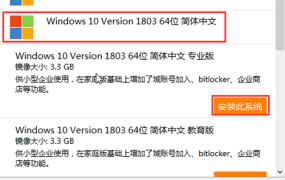windows10显示文件扩展名设置方法
现在有许多使用Win10专业系统使用Win10的小朋友。一些合作伙伴在使用计算机时遇到了大量的使用网络资源,导致其他应用程序无法在线上网。如何解决这个问题呢?让我们来看看你的小伴侣的具体步骤。
首先,更改Windows 10中的带宽限制
1.打开设置。单击更新和安全性。从右窗格中选择“高级选项”。
2,向下滚动并单击“传递优化”。
展开全文
3,选择底部的高级选项。
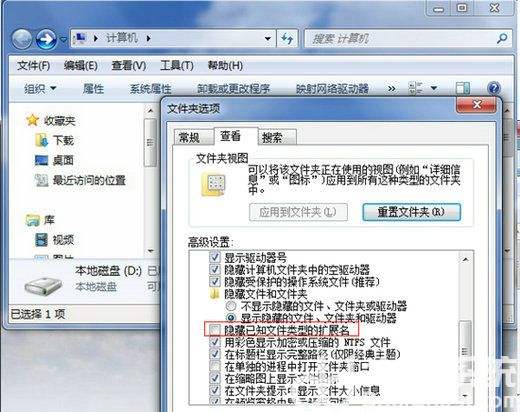
4.您将看到一个用于下载设置和上载设置的滑块。在这里,您可以指定可用于核心任务的Windows的带宽。
其次,关闭使用过多带宽的应用
1.某些应用程序使用Internet连接下载,上传和同步文件。为了改善下载和上传速度,应在下载或上传内容时关闭或禁用这些应用程序。
您可以在Windows 10 PC上的菜单上找到这些应用程序,这些应用程序在菜单上使用Menus。
1)启动设置。
2)选择网络和Internet选项。
3)从左列中选择数据使用情况。
2.单击右窗格上的“查看每个应用程序的使用”。
3.您将看到您的应用程序和它使用的数据。查找使用太多数据和禁用或关闭这些应用程序的应用程序。
第三,禁用结算连接
1.结算连接允许您设置Internet连接的上限。如果当前连接启用此功能,则应禁用它以加快上传和下载速度。
1)打开计算机上的设置。
2)选择网络和Internet选项。
3)单击“更改连接属性”选项。
2,向下滚动直到“设置为”设置为“交通账单”。转到OFF位置的选项的切换。您的互联网连接不再受限。
第四,关闭背景应用程序
在后台运行的许多应用程序使用Internet连接。因此,您的下载和上传速度将减速。您可以在计算机上禁用后台应用程序选项。这可以防止所有应用程序在后台运行。

1)启动设置。
2)选择隐私选项。
3)向下滚动并选择左侧栏中的后台应用程序。
2.在右窗格中,“选择这些应用程序可以在后台运行”选项以转到近似位置。
3.您还可以选择单个应用程序来防止它们在后台运行。